Binatone DT910Wのポート転送を有効にします

1 ルーターにログインします(デフォルトIP: 192.168.1.1 )
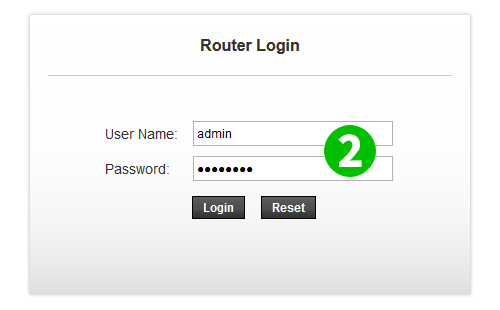
2 ユーザー名とパスワードを入力します(デフォルトのIP: 192.168.1.1-デフォルトのユーザー名: admin/パスワード: password )

3 「 Advanced 」タブをクリックします
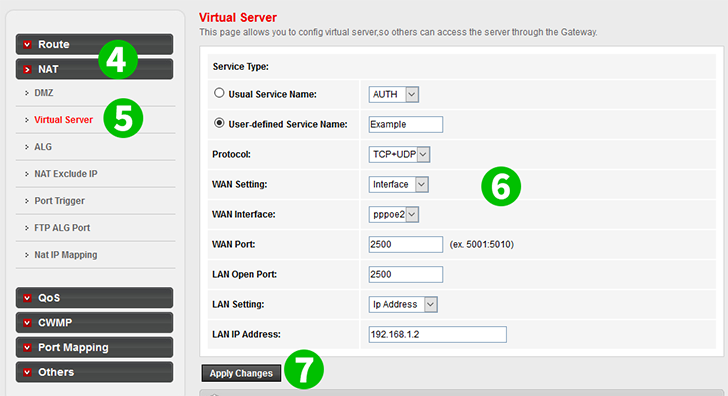
4 左側の「 NAT 」をクリックしNAT
5 次に、「 Virtual Servers 」をクリックします
6 ユーザーが希望するサービス名、WAN/LANポートを転送する必要がある、cFos Personal Netが実行されているコンピューターのIPを「 LAN IP Address 」フィールドに入力します
7 [Apply Changes]ボタンをクリックします
これで、コンピューターのポート転送が構成されました!
Binatone DT910Wのポート転送を有効にします
Binatone DT910Wのポート転送のアクティベーションに関する説明